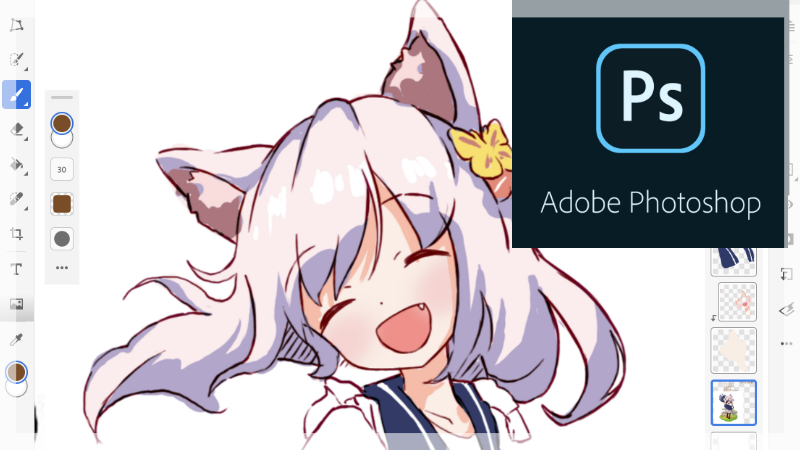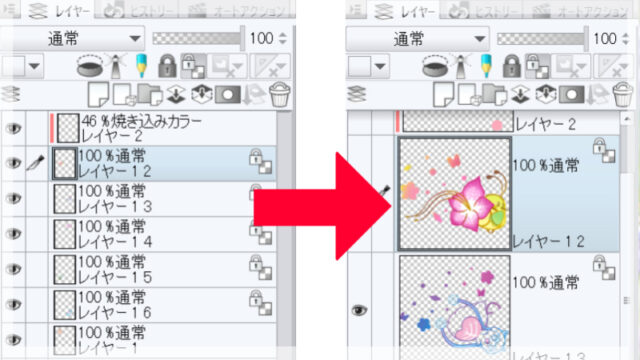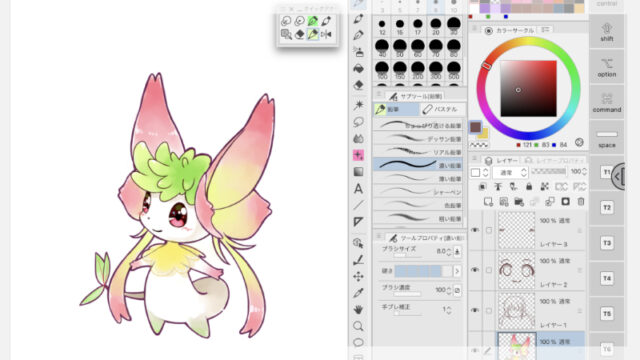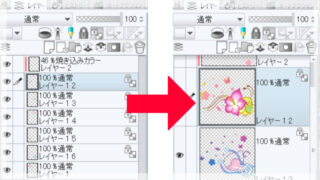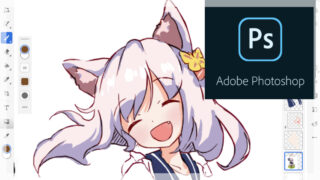こんにちは!うるちゃんです。
いつの間にかiPad版のPhotoshopがリリースされていていました!今年中に来るのは知っていたけど急だったのでびっくりです。
僕は早速Photoshopのアプリをダウンロードして絵を試し描きしてみたので、どのくらいイラストが描けるのかを伝えていこうかと思います!
ちなみに、僕のiPadは2017年発売のiPad10.5インチ世代を使用しています。
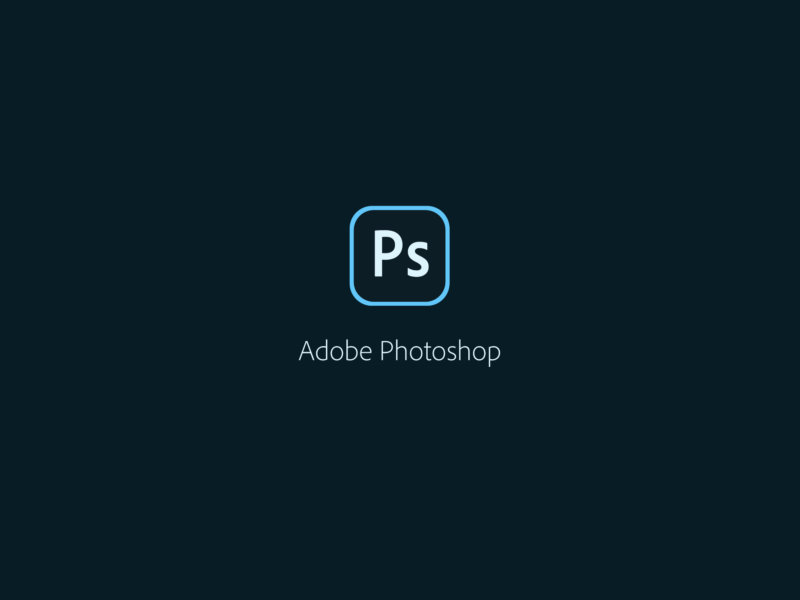
起動画面はこんな感じ。なかなかシンプルでかっこいい。
今回はトレースしてイラストを描きます
まずは何の絵を描くかというと、今回はアプリゲームキャラのノノたんをトレースして描いていこうと思います。

・・・かわいい!
これがトレースするための元絵になります。では、さっそく線画をトレースしていきましょう!
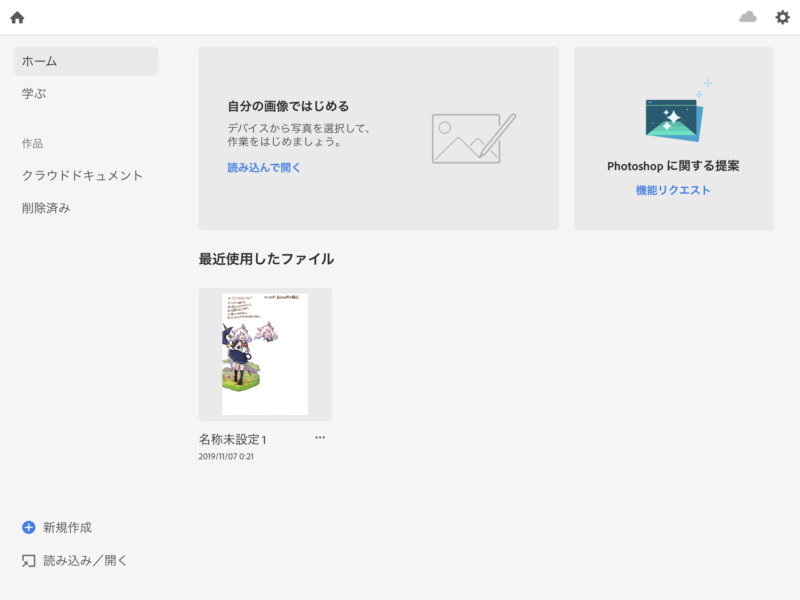
まずアプリを起動すると、ホーム画面が勝手に立ち上がるので、左下の新規作成からA4用紙を選んでキャンバスを開いていきます。
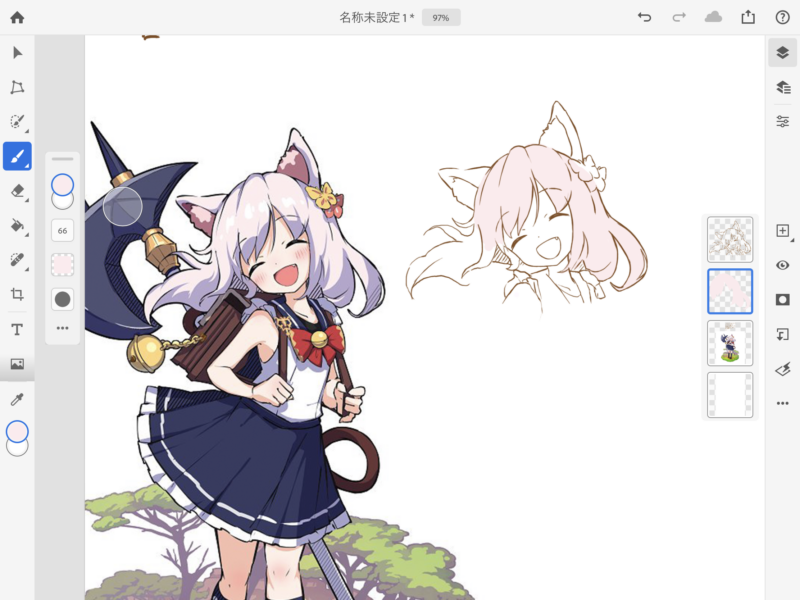
カキカキ・・・
説明すっ飛ばしてもうだいぶ描いちゃってますけどー!?
つい夢中になって描いてしまいましたw
ちなみに左のノノたんは参考画像で、右側のトレースしたのが自分が描いたものです。線画は普通になめらかできれいに線が引けたので、普通に絵が描けるなと思いました。
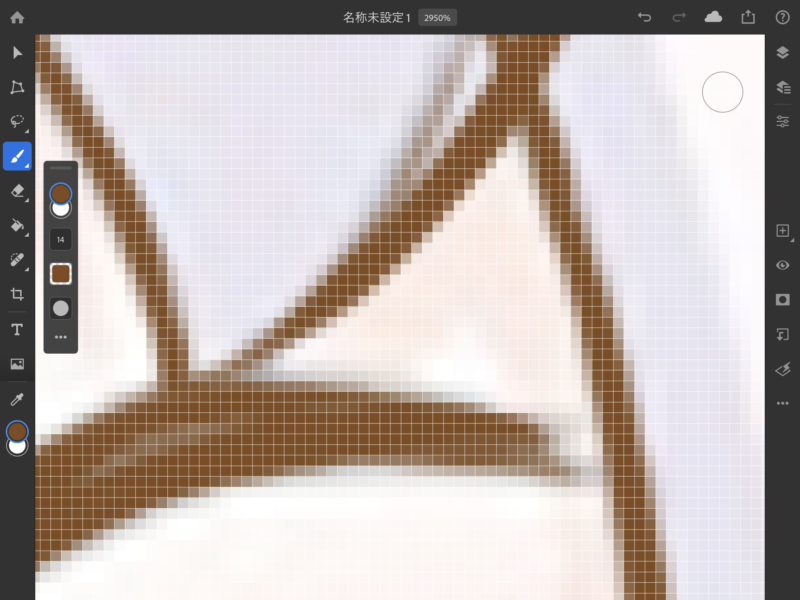
ちなみに、かなりズームするとPhotoshop特有のピクセル線が現れる。これ結構好き。ドット絵とかに使えそう。
線画がぼやける?
最初は線画を拡大してみると、線がすごくぼやけていてこりゃダメだなと思ったのですが、クリスタでも同様に描いてみたらさほど変わりはなかったので、別に問題なかったです。
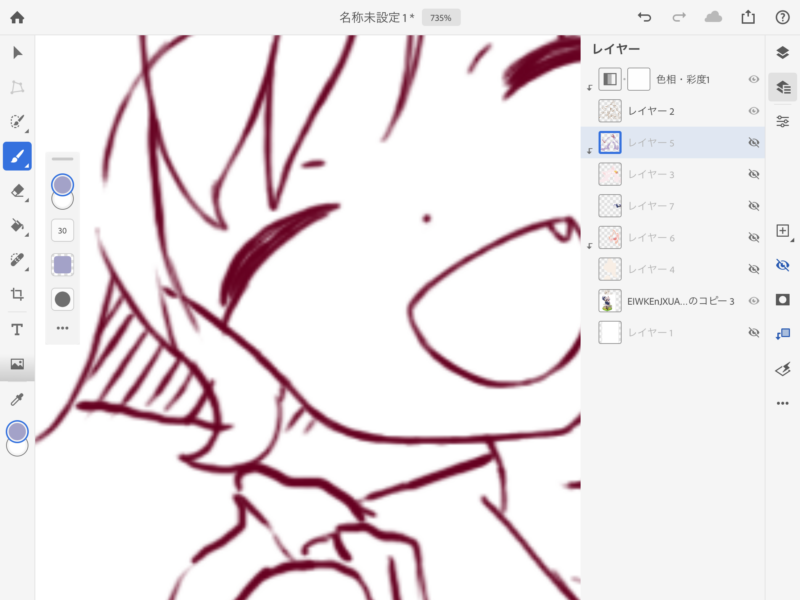
線画、ぼやけてる?
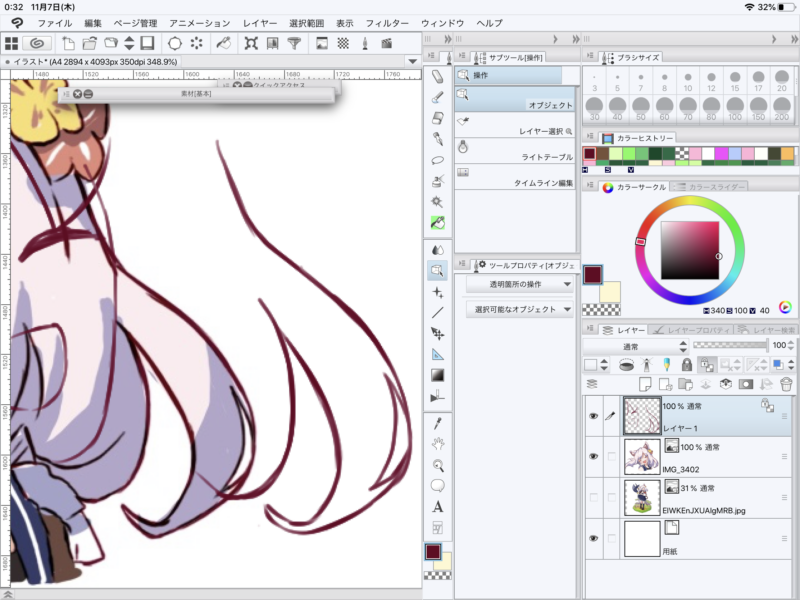
クリスタに読み込んで同じように描いてみたら、ぼやけは大差なかった!
指が反応して勝手に線が引かれてしまう!
ちょっと不便なのが、線を描いている途中に、指でタップして「元に戻る」や「ズーム」をしながら使っていたんですが、指が画面に当たった時に誤動作で色が塗られてしまうことが良くありました。そうなると、いちいち「戻る」や消しゴムで消さないといけないので面倒・・・
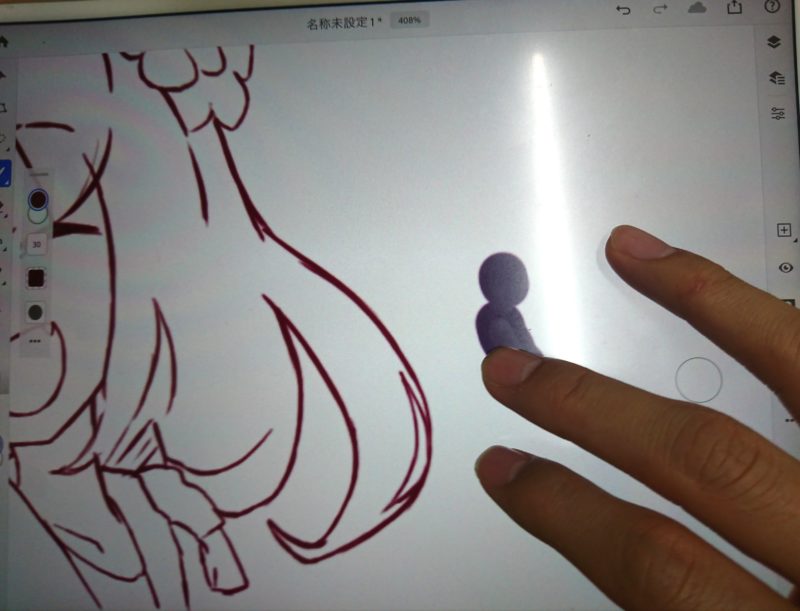
ブラシツールの状態で指が当たると色が変なところに塗られてしまう・・・
なんとか解決する方法はないかな?と設定をいじっていたら、見つけました!
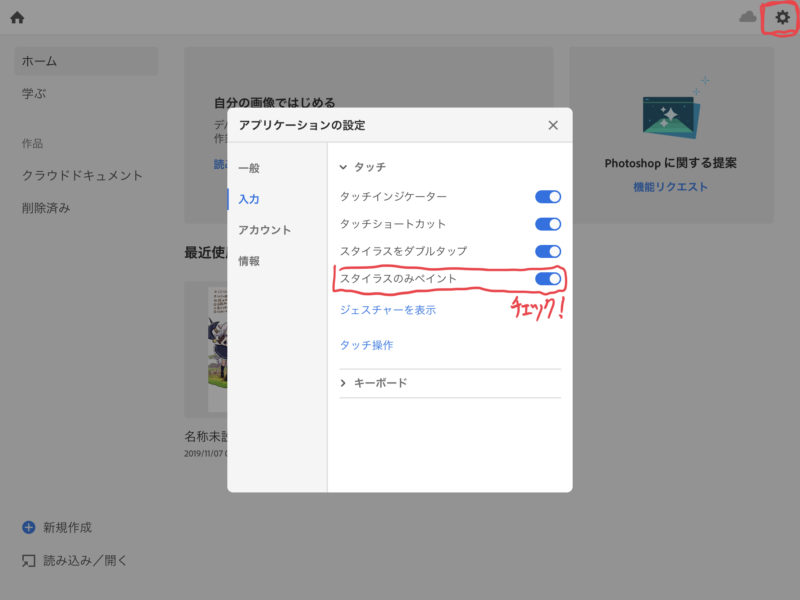
設定画面からスタイラスのみペイントにチェックを入れると解決しました〜。これでバッチリ!
絵を描くのにオススメのブラシ
僕が今回使用したペンなんですが、ハード円ブラシというものを使用しています。非常にシンプルで使いやすいです。
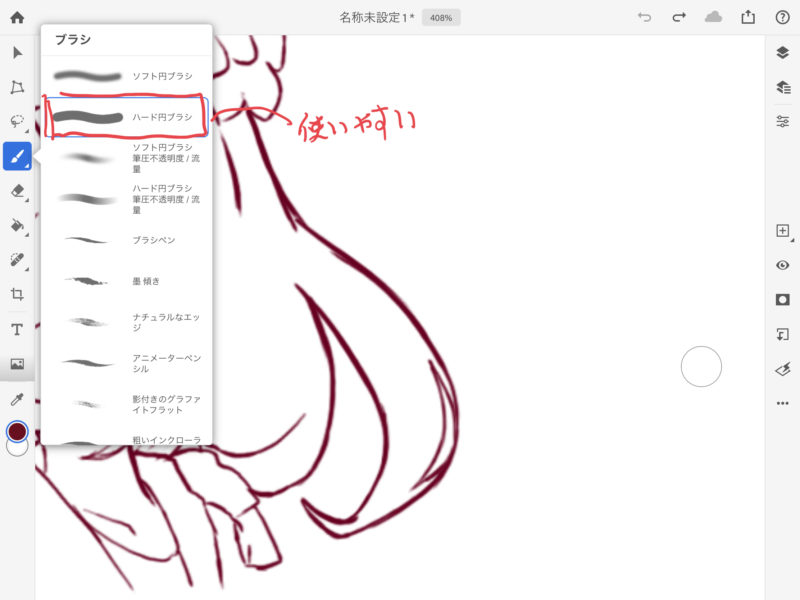
注意点は、そのままの設定だと常に一定の線幅しか描けません。これはペンの設定から、「筆圧でサイズを設定」をONにすることで解決できます!
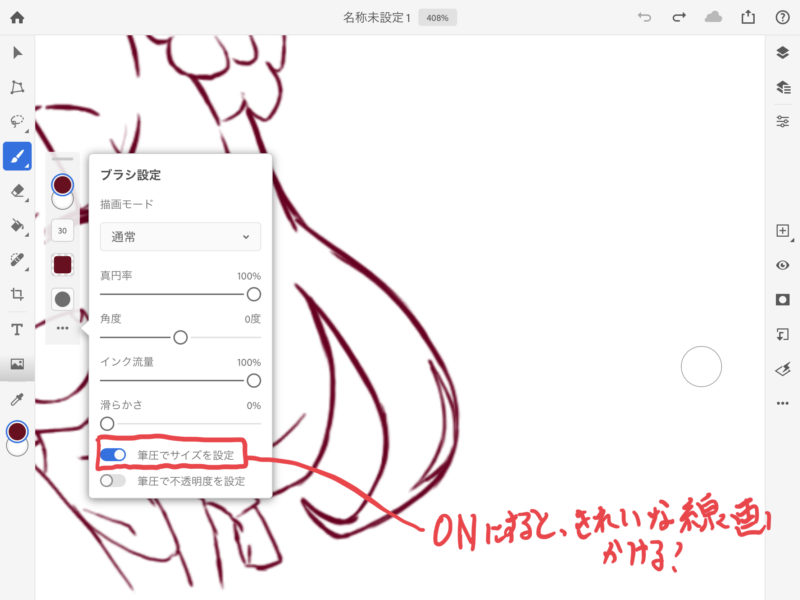
普通にアニメ塗りができる
いろいろ設定について話しているうちに、ほぼ完成に近づいてきました!
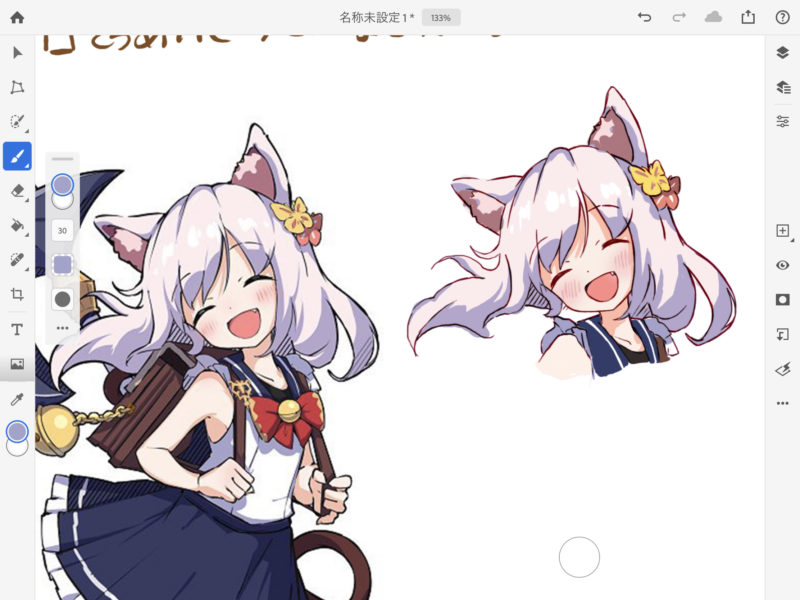
アニメ塗り系くらいなら普通に描けるな〜と思いました。レイヤーもまあ難なく使えて、スポイトとかも普通に使えます。
そういえば、PhotoshopのインターフェイスがiPad専用になっているんですね。パソコン版のままでもよかったのに。
と言うことで、ノノたんのトレース完成です!

線の色とかは焼き込みリニアにしてちょっとだけアレンジしてます。可愛くトレースできてよかった!!
絵を描くのに必要なのに、無い操作(ツール)があった
ところで今回、iPad版のPhotoshopで絵を描いていて、あれっ?これ出来ないの!?と思ったツールや操作がいくつかあったので、紹介していきます。
キャンバスを回転させることができない
指でキャンバスを回転できなかったことにはえっ?できないの!?となりましたね。なんせクリスタでは、しょっちゅう指で回転させて絵を描いていたので、めちゃくちゃ不便に感じました。
そうか!iPadを回転させろ!そういうメッセージですね、これは。
と、思ったら今後のアップデートで回転機能は実装される予定みたいでしたw
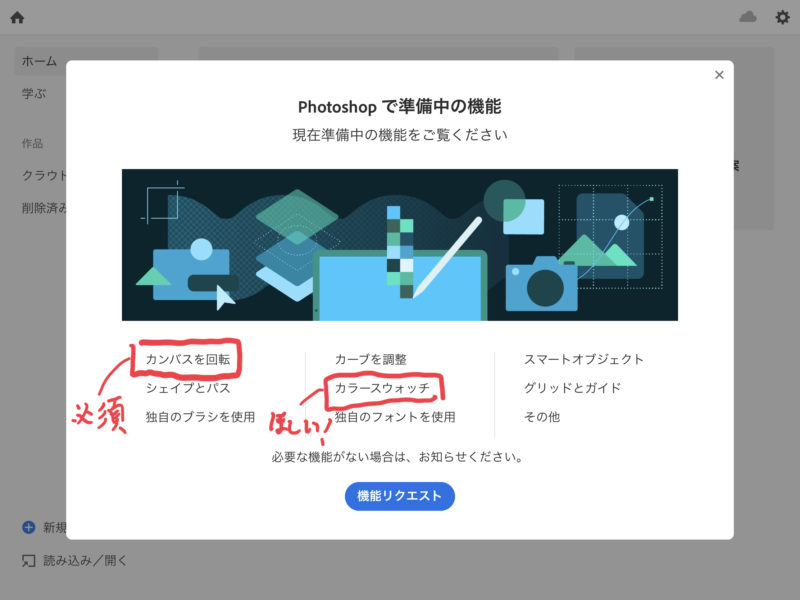
取得した色の保存や、色の履歴リストがない
ついでに、カラースウォッチも欲しいところ。今のPhotoshopの色選ぶパネルが、クリスタのカラーサークルと全く違うので、色選びがちょっとやりにくいかな。とりあえずカラーサークルはHSB表示が使いやすいです。
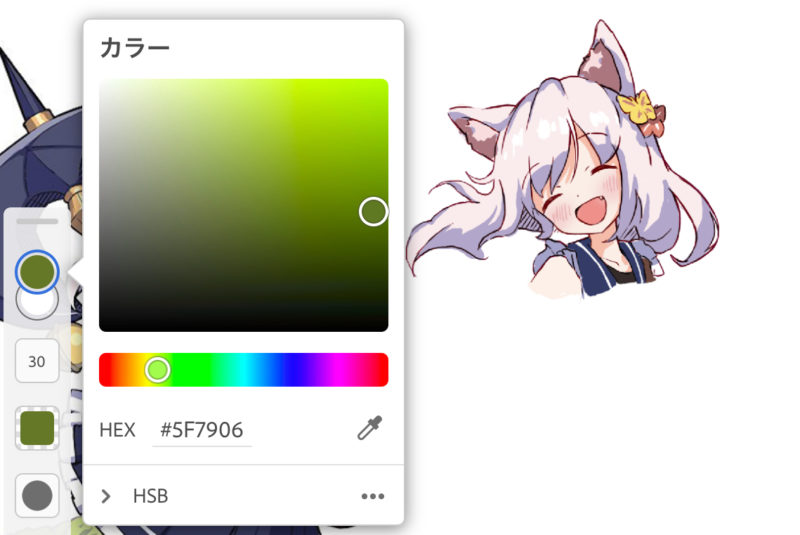
さらに、カラースウォッチには取得した色の保存や、使った色を再度利用することができるので、絵を描くには非常に便利です。これがないと色塗りが非常に不便なので、早めに実装してほしいところ。
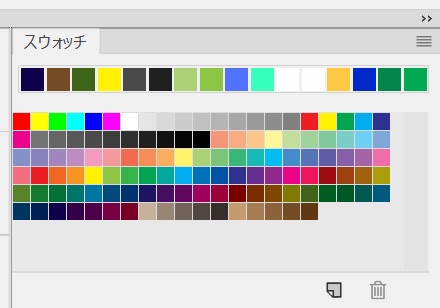
※この画像はパソコン版のPhotoshopです。これがカラースウォッチ。
自動選択ツールがない
これは絵を描くには必須というわけではないけど、あったら便利なツールです。特定の部分を1クリックで一気に選択できるので時短になります。これも実装してほしい。
透明ピクセルをロックがない
「透明ピクセルをロック」
これを僕はクリスタでよく使用していたので、なかったのは結構不便に感じました。普通の「レイヤーをロック」ならあるんですが、これだと何も描けなくなっちゃう・・・
「透明ピクセルをロック」は色を混ぜながら塗りたくて、でもはみ出したくない!というときに非常に便利です。
まあ、「レイヤーから選択範囲を読み込み」を使えば、似たようなことはできるんですけどね。でも毎回それをやるのが手間。
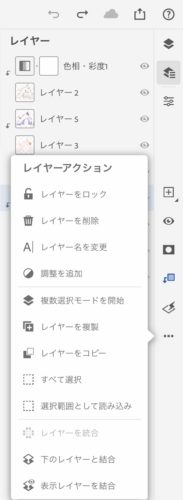
↑レイヤーの機能はこれだけ。「透明ピクセルをロック」がない。
使ってみての感想
iPad版Photoshopの評価としては、僕はツールの充実度がちょっと物足りない感じがします。初心者にはとっつきやすいかもしれません。今の段階ではiPadだけでイラストやデザインの仕事を完結させるのは難しそうです。
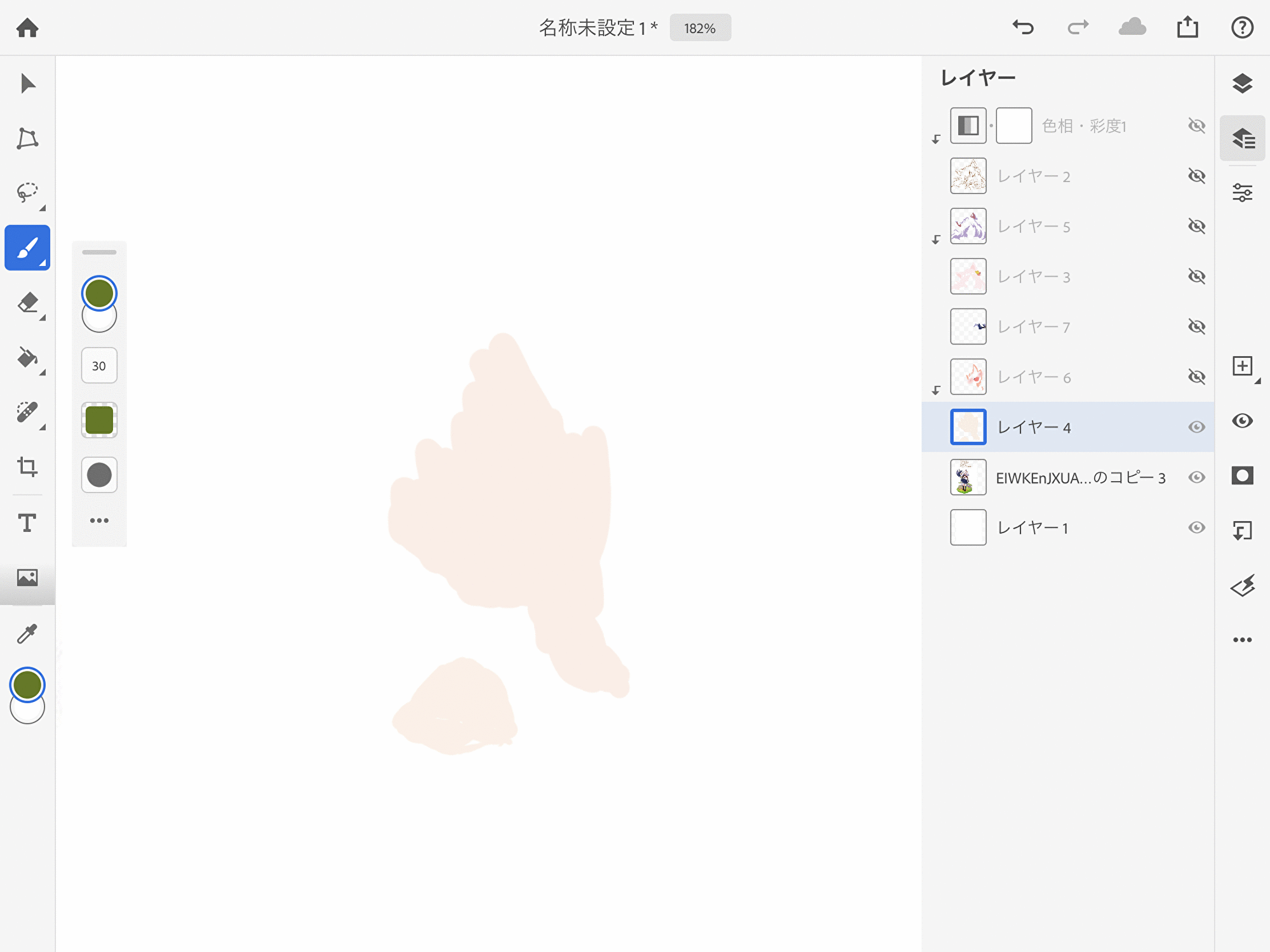
↑おまけ
でも、Photoshopにしてはサクサク動くし、きれいな絵は描けるし、やり方次第ではクオリティの高いイラストも作れると思います。僕の場合は、絵を描くのは基本クリスタなので、もっとパソコン版Photoshopのツールが使えるようになったら、iPadでもPhotoshopをがっつり使っていこうかなと思います!
以上、iPad版のPhotoshopの紹介でしたー
※Photoshopアプリは有料です。クリエイティブクラウドでPhotoshopなどのパソコン版を購入されている方はアカウントを入力すれば無料で使えます。